(Sage FRP 1000 Suite Financière) Menu Processus Opérationnels > Engagements > Validation des engagements par étape
Validation des engagements par étape
Contexte d'utilisation
Cetassistant permet,pour les détails d'engagement confirmés, la validation des étapes du circuit.
A l'issue de ce traitement, les détails d'engagement sélectionnés vont changer d'étapepour passer à l'étape sélectionnée en critère de sélection.
Elle est lancée par la fonction Engagements / Validation des engagements / Validation p ar étape .
Cette fonctionnalité est présentée sous forme d'assistant :
Le premier écran permet de choisir l'étape à valider et de sélectionner les détails engagements à traiter à l'aide de critères de sélection, tels que son Numéro de demande, l'établissement, la nature, le budgetou le poste budgétaire, date de création ou de réalisation, le montant.
Cliquez sur le bouton :
Les détails d'engagementproposés à la sélection sont ceux :
Rapport de traitement
Cette page affiche le compte rendu du traitement avec ses erreurs éventuelles.
A l'issue de ce traitement, les détails d'engagement sélectionnés vont changer d'étapepour passer à l'étape sélectionnée en critère de sélection.

|
|
Cette fonctionnalité est présentée sous forme d'assistant :
- Critères de sélection principaux
- Sélection des mouvements
- Rapport de traitement
Le premier écran permet de choisir l'étape à valider et de sélectionner les détails engagements à traiter à l'aide de critères de sélection, tels que son Numéro de demande, l'établissement, la nature, le budgetou le poste budgétaire, date de création ou de réalisation, le montant.
Cliquez sur le bouton :
- Suivant pour passer au stade suivant après paramétrage des critères de sélection.
- Précédent pour revenir au stade précédent si cela est possible,
- Profil pour enregistrer des critères de sélection saisis et pouvoir les réutiliser sans les saisir à nouveau
- Exécuter pour lancer le traitement sans paramétrage des stades suivants,
- Planifier pour exécuter les opérations de façon automatique à l'aide des paramétrages faits dans la fonction Outils / Automates de traitement .
- Fermer pour quitter la fonction sans rien faire.
Les détails d'engagementproposés à la sélection sont ceux :
- qui répondent aux critères de sélection saisis,
- qui sont confirmés mais ne sont pas refusés et dont la demande liée n'est pas clôturée,
- dont le circuit comporte l'étape sélectionnée,
- qui sont positionnés sur l'étape antérieure dans le circuit.
- en cas de rejet le motif doit être précisé et le détail d'engagement est alors définitivement positionné sur cette étape de rejet.
- En cas d'acceptation, le détail d'engagement évolue vers l'étape suivante.
- l'étape validée correspond à une validation budgétaire, et
- le montant du détail d'engagement est supérieur au budget restant, et
- le détail engagement n'a pas la case « Dépassement du budget autorisé » cochée
Rapport de traitement
Cette page affiche le compte rendu du traitement avec ses erreurs éventuelles.
Composition de la fenêtre
Présentation
Champs
Détail de la page : Page d'accueil
Présentation
Champs
Détail de la page : Critères de sélection principaux
Présentation
Champs
Critères principaux |
||
Description |
||
Cette zone permet d'ajouter une description ou un libellé à l'état que peut prendre un objet ou l'étape à laquelle il peut se rendre. |
||
Paramètre du traitement |
||
Détail de la page : Sélection de mouvements
Présentation
Champs
Détail de la grille |
||
N° demande |
||
Identifie de manière unique une demande d'engagement. Ce nb est attribué automatiquement par le système en fonction du compteur associé aux demandes d'engagements. |
||
... |
||
Passer sélectionné à True si on modifie l'état |
||
Budget |
||
Un budget identifie les couples périmètre budgétaire et axe budgétaire pour lesquels est établi un budget. |
||
Poste budgétaire |
||
Identifie le poste de façon unique. |
||
Nature budgétaire |
||
Le code est l'identifiant unique d'une nature budgétaire. |
||
Demandeur |
||
Cette zone permet d'ajouter une description ou un libellé. |
||
Service |
||
Le code permet d'identifier de manière unique un service.Cette notion est reprise dans la fiche des contacts établissements. |
||
Type de traitement |
||
type de traitement : tous, sélectionné, non sélectionné. |
||
Détail de la page : Rapport de traitement
Présentation
Champs
Détail de la page : Résultat
Présentation
Champs
Détail de la grille |
||
Nature budgétaire |
||
Le code est l'identifiant unique d'une nature budgétaire. |
||
Budget |
||
Un budget identifie les couples périmètre budgétaire et axe budgétaire pour lesquels est établi un budget. |
||
Poste budgétaire |
||
Identifie le poste de façon unique. |
||
Montant |
||
Il s'agit d'une estimation de l'engagement. Ce montant sera comparé au budget restant lors du contrôle budgétaire.Quand un détail d'engagement est pré-engagé, ce montant impacte le cumul 'Pré-engagé' du poste budgétaire pour la période budgétaire concernée.Quand un détail d'engagement est engagé, ce montant impacte le cumul 'Engagé' du poste budgétaire pour la période budgétaire concernée.Ce montant peut-être exprimé en devise OUT. L'affectation de la règle de validation, le contrôle budgétaire, la mise à jour des cumuls budgétaires se feront d'après son équivalence en devise de tenue de compte. |
||
Demandeur |
||
Cette zone permet d'ajouter une description ou un libellé. |
||
Service |
||
Le code permet d'identifier de manière unique un service.Cette notion est reprise dans la fiche des contacts établissements. |
||
Etablissement |
||
Le code permet d'identifier de manière unique un site.Au niveau de la fiche tiers, on peut gérer différents sites.Quand on attribue un rôle à un tiers, on indique le site privilégié du rôle tiers. |
||
Responsable |
||
Cette zone permet d'ajouter une description ou un libellé. |
||
Validation budgétaire |
||
Indique que l'étape de validation budgétaire a été validée pour l'engagement sélectionné.Cette case est mise à jour soit manuellement, soit par le traitement de validation des engagements (lorsque l'utilisateur valide une étape de contrôle budgétaire), soit par un process externe. |
||
Validation financière |
||
Indique que l'étape de validation financière a été validée pour l'engagement sélectionné.Cette case est mise à jour soit manuellement, soit par le traitement de validation des engagements (lorsque l'utilisateur valide une étape de validation financière), soit par un process externe. |
||
Validation technique |
||
Indique que l'étape de validation technique a été validée pour l'engagement sélectionné.Cette case est mise à jour soit manuellement, soit par le traitement de validation des engagements (lorsque l'utilisateur valide une étape de validation technique), soit par un process externe. |
||
Niveau d'engagement |
||
Indique le niveau d'engagement du détail d'engagement. 4 valeurs sont possibles :Aucun => le détail d'engagement n'est pas encore pré-engagéPré-engagé => le détail d'engagement est pré-engagé. La condition d'application Pré-engagé est définie sur la nature budgétaire du détail d'engagement.Engagé => le détail d'engagement est pré-engagé. La condition d'application Engagé est définie sur la nature budgétaire du détail d'engagement.Réalisé => le détail d'engagement est réalisé. Les factures liées à l'engagement ont été comptabilisées et l'engagement est totalement désengagé (Engagement soldé). |
||
Achat autorisé |
||
Indique que l'achat est autorisé pour l'engagement sélectionné. Le détail d'engagement pourra donc générer une proposition d'achat.Cette case est mise à jour soit manuellement, soit par la validation d'une étape autorisant la création d'une proposition d'achat, soit par un process externe.Cette case n'est plus saisissable si le détail d'engagement a généré une proposition d'achat. |
||
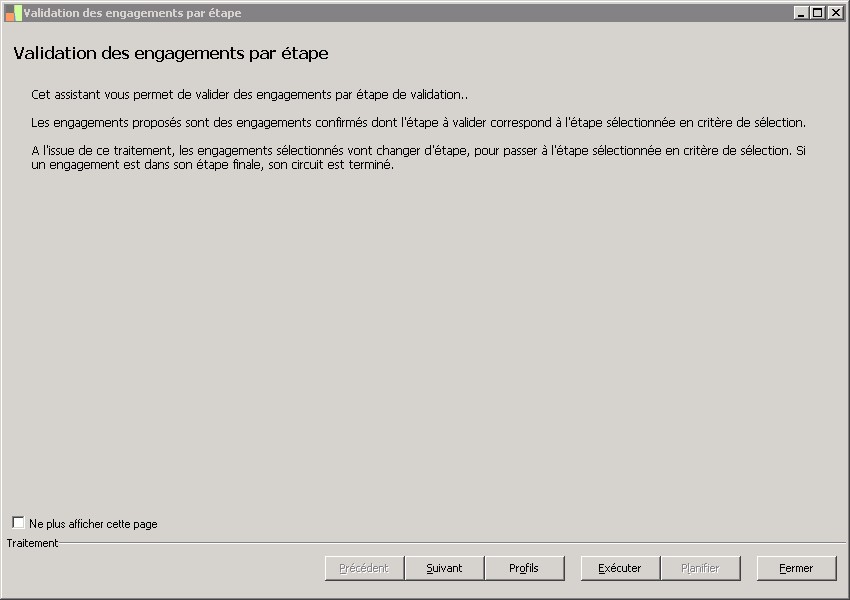
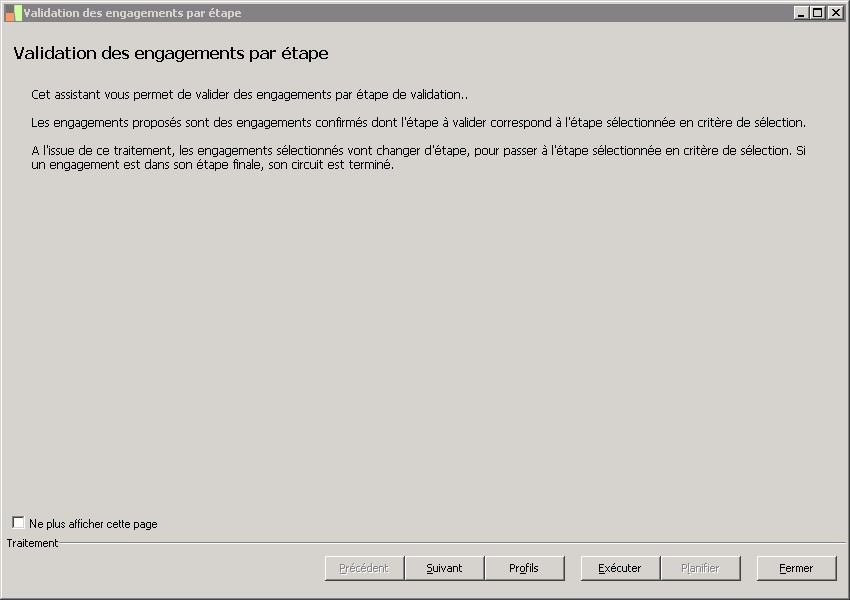
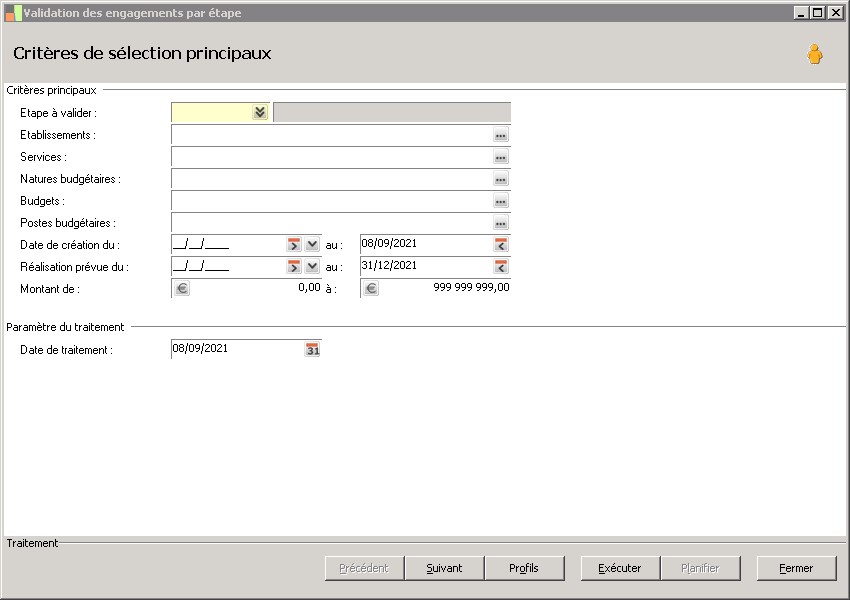
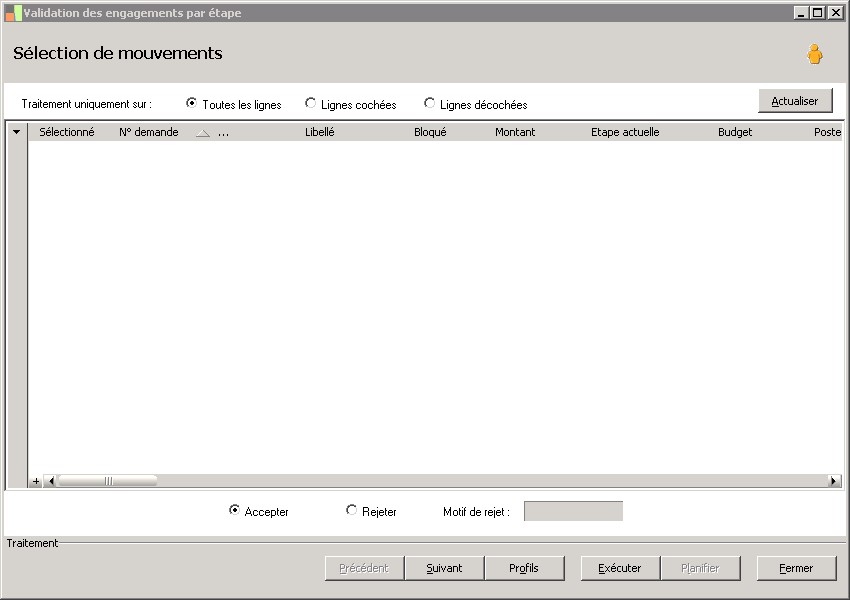
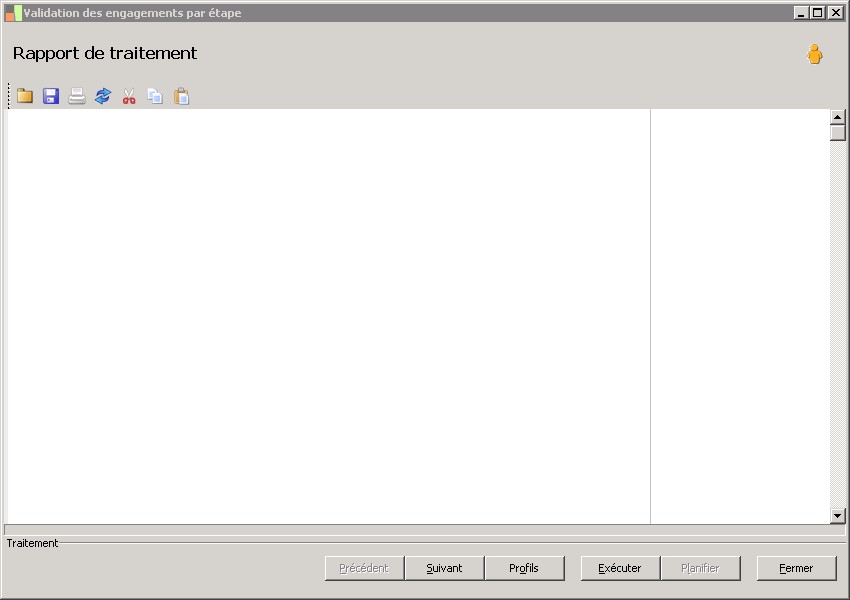
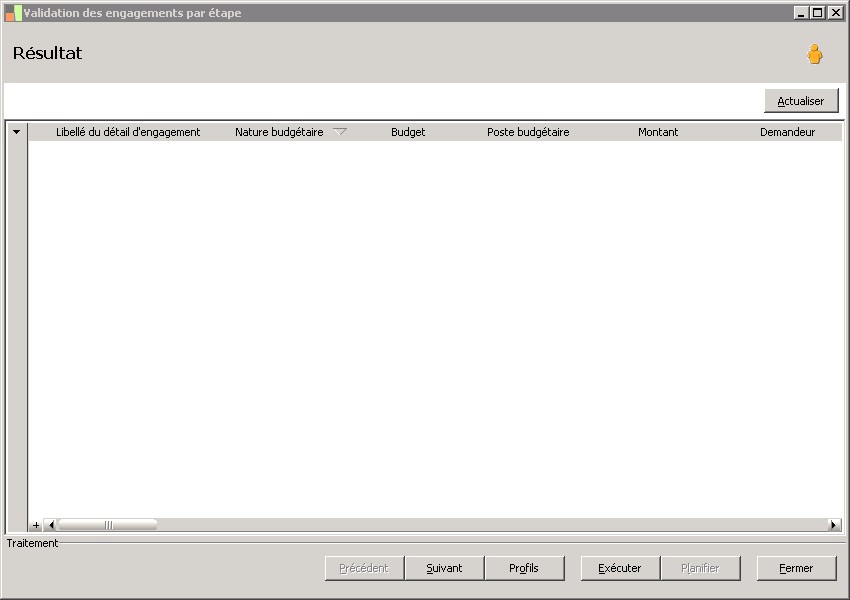
 Voir également les liens ci-dessous
Voir également les liens ci-dessous